最近一些用户的 dock 栏变得非常的酷,在应用程序之间,存在着一些空格,这样使得一些具有类似功能的应用程序,成为了一个类别。这让其他不清楚的用户感到非常的惊艳,该怎么在 dock 栏上添加空格呢?现在就让小编来教教你吧。

解决方法:
启动终端并运行下面的命令:
defaults write com.apple.dock persistent-apps -array-add ‘{“tile-type”=“spacer-tile”;}’;killall dock
命令执行成功之后,你会发现在 dock 栏左半部分的最后已经多出了一个空位,如果你还想增加多个空位的话,直接再执行上面的命令就可以了(可以按“向上”的箭头一键输入刚刚执行过的命令)。增加多个之后,就可以将 dock 栏中的应用进行拖动排序,最终实现上图中的效果。
不过以上命令只是对 dock 栏的左半部分有效,如果你想在右半部分(应用、文稿、下载、废纸篓)也添加空格的话,可以用下面的这个命令:
defaults write com.apple.dock persistent-others -array-add ‘{tile-data={}; tile-type=“spacer-tile”;}’ ;killall dock
当然,有些用户就是图个新鲜,试验成功之后就想将 dock 栏上的空位删除,也很简单,命令都不需要。直接在空位处按下鼠标拖出去即可,和删除 dock 栏上的其他图标一样。
现在你知道该怎么让自己的 dock 栏上出现空格了吗?有兴趣的用户赶紧在自己的mac上尝试一下,让那些不懂的人羡慕去吧。

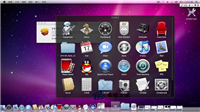


发表评论